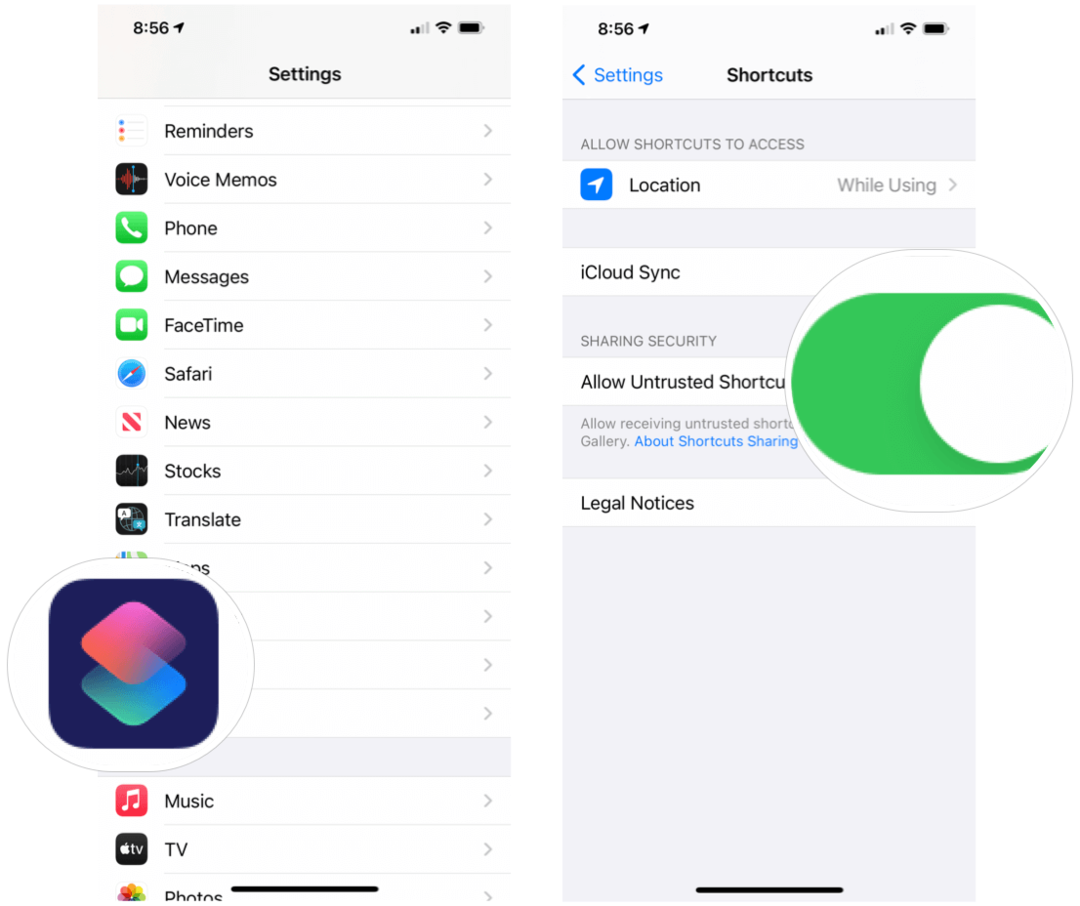Zuletzt aktualisiert am

Haben Sie PC-Instabilitätsprobleme? Möglicherweise müssen Sie die Stromversorgung Ihres PCs überprüfen. Diese Anleitung erklärt, wie.
Egal, ob Sie Ihren Computer zum Surfen im Internet verwenden oder ein Hardcore-Gamer sind, Sie möchten, dass alle Ihre Komponenten in Topform sind. Das Netzteil des PCs (Netzteil) ist entscheidend für seine Funktionsweise.
Ohne die richtige Menge an Strom wird der PC beispielsweise nicht funktionieren. Stattdessen werden die Komponenten in Ihrem PC, wie z Grafikkarte, Zentralprozessor, Und Soundkarte, brauchen ein angemessenes Kräfteverhältnis.
Wenn Sie also eine leistungsstarke Grafikkarte hinzufügen möchten, müssen Sie sicherstellen, dass das Netzteil für diese Aufgabe leistungsfähig genug ist. Sie müssen die Stromversorgung eines PCs überprüfen, bevor Sie energiefressende Komponenten hinzufügen, die möglicherweise nicht ausgeführt werden. Diese Anleitung erklärt, wie.
So überprüfen Sie eine Stromversorgung auf einem PC
Eines der Probleme, auf die Sie stoßen werden, ist, dass die Überprüfung einer Stromversorgung auf einem PC nicht so einfach ist wie andere Komponenten wie RAM, Zum Beispiel. Es gibt keine App, die Sie auf Ihrem Telefon installieren und auf das Netzteil zeigen können, um es zu scannen.
Einige Systemfunktionen und Apps bestimmen jedoch die Funktionen und den Zustand des Netzteils. Sie können die Netzteilinformationen auch von der Website oder dem Handbuch des Herstellers erhalten (falls Sie es noch haben).
Zum Beispiel können Sie Überprüfen Sie die unterstützten Energiefunktionen von Windows 11. Dies betrifft jedoch hauptsächlich die Funktionalität Ihres Laptop-Akkus und des Betriebssystems. Die genauen Informationen befinden sich auf dem Netzteil selbst.
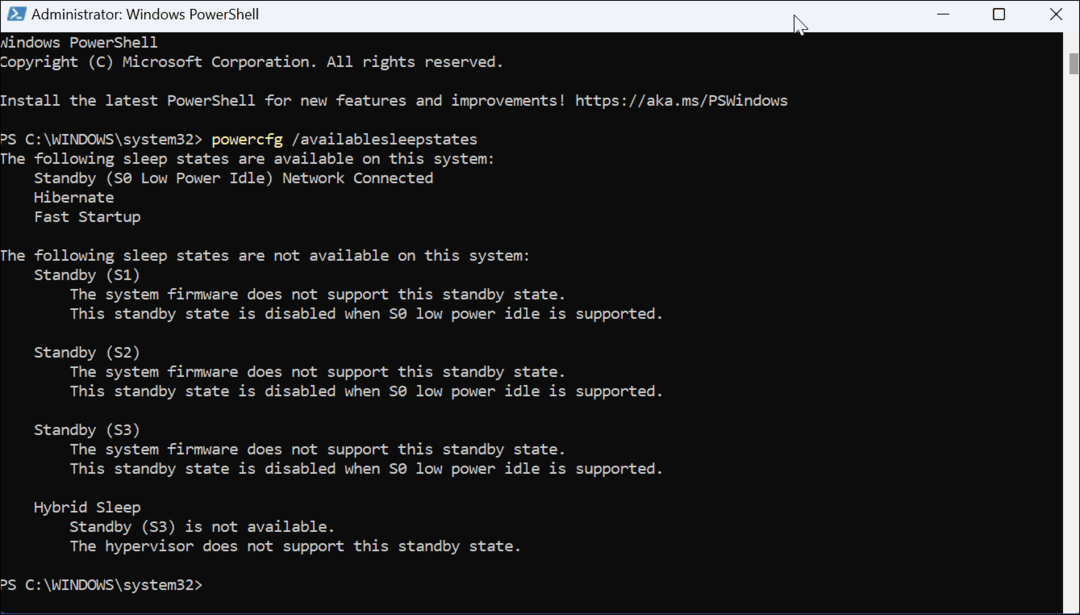
Möglicherweise haben Sie einen Desktop-PC und die neue GPU, die Sie installieren, läuft nicht richtig oder überhaupt nicht. Sie sollten die korrekte Lastleistung und die korrekten Kabelverbindungen überprüfen.
Entfernen Sie das Netzteil vom PC
Notiz: Die meisten Menschen überspringen diesen Schritt, aber für beste Ergebnisse tragen Sie eine Antistatik-Armband. Es erdet Sie auf dem Computergehäuse, sodass Sie keine statische Aufladung erzeugen, die Motherboard-Komponenten beschädigen kann. Es gibt verschiedene Typen, aber die meisten kosten weniger als 10 $.
Schnappen Sie sich Ihren Desktop und stellen Sie sicher, dass er nicht an die Wand angeschlossen ist und alle Peripheriegeräte entfernt sind (einschließlich USB-Laufwerke). Entfernen Sie die Seitenwand, damit Sie mehr Platz zum Arbeiten haben. Die Anzahl der Schrauben (falls vorhanden) variiert je nach Modell und Größe des PCs. Untersuchen Sie, wie das Netzteil mit dem Motherboard und anderen Komponenten verbunden ist.
Sie können die Kabel dann neu einsetzen und auf lose Teile prüfen.

Stellen Sie außerdem sicher, dass Sie Dosenluft haben um Staub und Schmutz zu entfernen, die Probleme mit dem Netzteil verursachen können.

Entfernen Sie die Schrauben, die das Netzteil halten. Auch hier variiert die Anzahl der Schrauben je nach Marke und Modell des PCs. Sobald Sie das Netzteil entfernt haben, können Sie es überprüfen und relevante Informationen abrufen.

Überprüfen Sie die Netzteilinformationen
Die benötigten Informationen finden Sie auf einem Aufkleber an einer Seite des Netzteils. Sie können den Hersteller, die maximale Leistung (Watt), die Effizienzklasse, die Seriennummer und mehr sehen. Wenn Sie es durch ein Netzteil mit der gleichen Wattleistung ersetzen, suchen Sie auf der Website des Herstellers nach einem Ersatz (falls neu, unterliegt es möglicherweise der Garantie).

Wenn Sie jedoch mehr Komponenten und eine modernere und leistungsfähigere GPU installieren, sollten Sie sich ein Netzteil mit der richtigen Wattzahl zulegen. Wenn Sie Ihren eigenen PC bauen oder sogar mehrere Komponenten ersetzen, verwenden Sie die Netzteil-Rechner auf Newegg oder die Outervision-Rechner um das richtige Netzteil zu bekommen.
Beachten Sie auch, dass moderne Netzteile eine Effizienzbewertung haben, die durch angegeben wird 80 Plus-Zertifizierungssystem. Es zeigt an, dass das Netzteil nicht mehr als 20 % über seiner Ausgangsleistung verbraucht. Wenn Sie also beispielsweise ein 400-W-Netzteil bei Volllast haben, verbraucht es nicht mehr als 500 W aus der Steckdose.
Wartung Ihres PCs
Leider erfordert es einige Arbeit, die besten Informationen über ein Netzteil auf einem PC zu erhalten. Wenn Ihr PC beispielsweise ständig herunterfährt, gehen Sie mit Druckluft aus der Dose hinein und stellen Sie sicher, dass das Netzteil (und alle Komponenten) frei von Staub und Schmutz sind. Wenn sich der PC nach der Installation einer neuen Komponente (normalerweise einer Grafikkarte) nicht einschaltet, sollten Sie sich die Installation eines neuen und leistungsstärkeren Netzteils ansehen.
Es ist auch wichtig zu beachten, dass Sie sicherstellen sollten, dass Ihr PC an eine angeschlossen ist unterbrechungsfreie Stromversorgung (USV). Eine USV hält Ihren PC während eines Stromausfalls eingeschaltet, damit Sie Daten speichern und ihn ordnungsgemäß herunterfahren können. Darüber hinaus schützt es Ihren PC vor Energierauschen, Spannungsspitzen und Überspannungen.
Neben der Installation einer neuen GPU könnten Sie daran interessiert sein wie man RAM installiert. Lesen Sie auch darüber Überwachung der GPU-Leistung unter Windows.
So löschen Sie den Google Chrome-Cache, Cookies und den Browserverlauf
Chrome leistet hervorragende Arbeit beim Speichern Ihres Browserverlaufs, Cache und Cookies, um die Leistung Ihres Browsers online zu optimieren. Ihre Anleitung...
Preisanpassung im Geschäft: So erhalten Sie Online-Preise beim Einkaufen im Geschäft
Der Kauf im Geschäft bedeutet nicht, dass Sie höhere Preise zahlen müssen. Dank Preisgarantien erhalten Sie Online-Rabatte beim Einkaufen in...